Điện thoại Android không hiển thị cuộc gọi đến khiến người dùng bỏ lỡ không ít cuộc gọi khẩn cấp, quan trọng. Làm thế nào để khắc phục tình trạng này? Đọc bài viết dưới đây của Jweb để tìm câu trả lời nhé!
Sửa lỗi không hiển thị cuộc gọi đến trên Android
Thử ngay vài thủ thuật dưới đây để khắc phục sự cố không mong muốn trên nhé!

Bật thông báo cuộc gọi đến
Nếu bạn vô tình tắt âm báo cuộc gọi thì chắc chắn có gọi “cháy máy” cũng chẳng có âm thanh nào phát ra đâu nhé!
Để bật lại chuông báo cuộc gọi đến, bạn cần thực hiện 2 bước đơn giản sau:
✤ Bước 1: Truy cập ứng dụng Cài đặt > Chọn Thông báo > Cuộn xuống dưới chọn Nhiều hơn.
✤ Bước 2: Chọn mục Điện thoại > Gạt thanh ngang sang phải mục Hiển thị thông báo để bật tính năng.
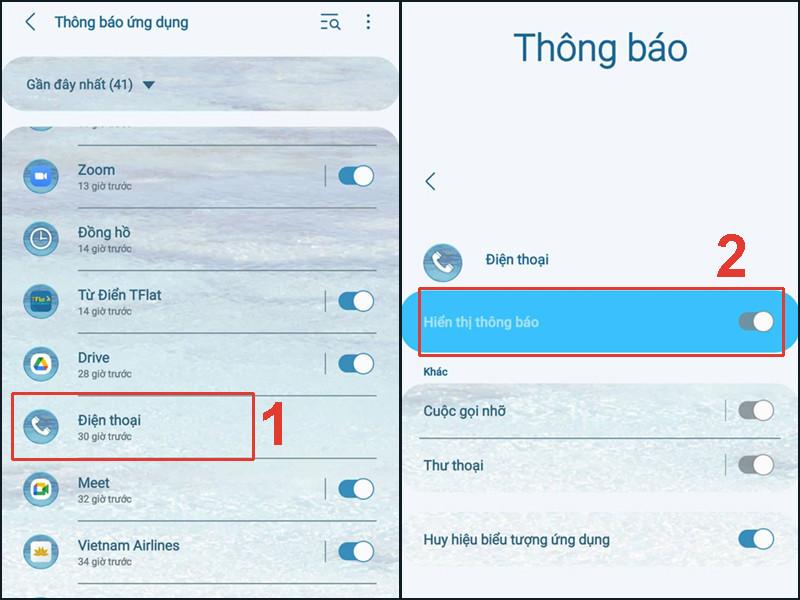
Tắt chế độ không làm phiền
Chế độ không làm phiền sẽ chặn toàn bộ thông báo trên điện thoại, không riêng gì âm báo cuộc gọi đến. Bạn nên kiểm tra lại thiết bị và tắt chức năng này khi không cần thiết để đảm bảo không bỏ lỡ những cuộc gọi quan trọng.
Cách tắt chế độ này cũng không phức tạp, chỉ với 3 bước sau:
✤ Bước 1: Mở Cài đặt trên điện thoại Android > Chọn Thông báo > Chọn tiếp Không làm phiền.
✤ Bước 2: Gạt thanh ngang sang trái mục Không làm phiền để tắt.
✤ Bước 3: Nhấn vào mục Cuộc gọi, tin nhắn và hội thoại phía dưới > Chọn Tất cả là xong.
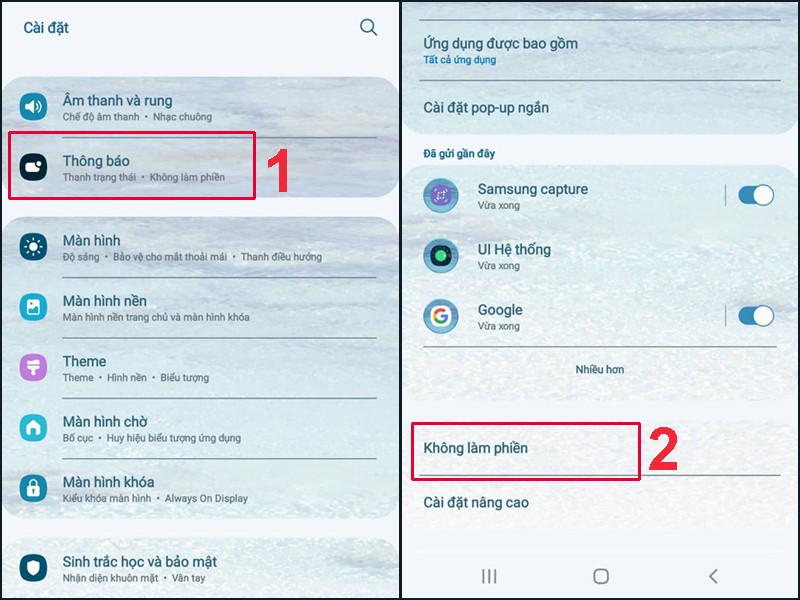
Lưu ý: Ngoài cách trên, bạn hoàn toàn có thể tắt chế độ không làm phiền của điện thoại bằng trung tâm điều khiển đấy nhé!
Xóa dữ liệu ứng dụng điện thoại
Lỗi không hiển thị cuộc gọi đến trên Android có thể do dữ liệu trên ứng dụng đã quá tải. Bạn nên dọn dẹp lại bộ nhớ cho ứng dụng Điện thoại để có thể khắc phục nhanh chóng nhất tình huống khó chịu này.
✤ Bước 1: Mở Cài đặt > Chọn Ứng dụng > Cuộn xuống tìm và chọn Điện thoại.
✤ Bước 2: Nhấn vào mục Lưu trữ > Chọn Xóa dữ liệu.
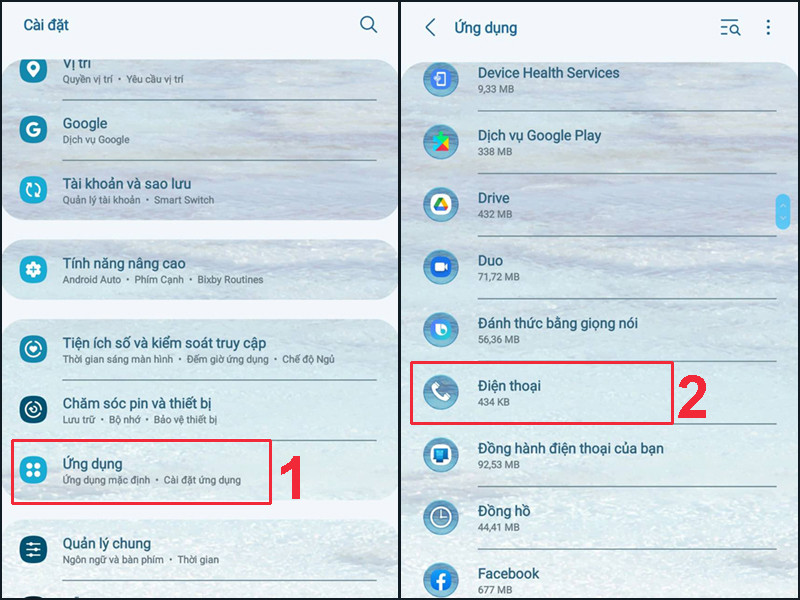
Lưu ý: Xóa dữ liệu ứng dụng Điện thoại không làm mất thông tin liên lạc, hay số danh bạ trong máy nên bạn không cần quá lo lắng nhé. Tuy nhiên, lịch sử cuộc gọi hay chi tiết cuộc gọi nhỡ sẽ được xóa hoàn toàn khi bạn thực hiện thủ thuật này.
Cấp quyền cho ứng dụng
Đừng quên cấp quyền thông báo cho ứng dụng Điện thoại nhé!
✤ Bước 1: Truy cập vào ứng dụng Cài đặt trên điện thoại > Chọn Ứng dụng.
✤ Bước 2: Nhấn vào biểu tượng “dấu ba chấm dọc” góc bên phải > Chọn Truy cập đặc biệt > Chọn tiếp Xuất hiện trên cùng.
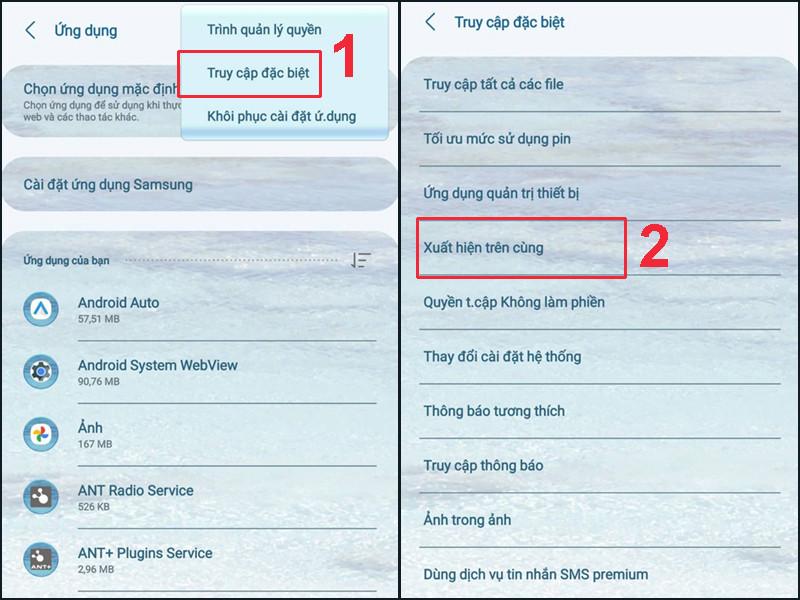
✤ Bước 3: Nhấn vào biểu tượng “dấu ba chấm dọc” > Chọn Hiển thị ứng dụng hệ thống.
✤ Bước 4: Cuộn xuống tìm Cuộc gọi và gạt thanh ngang sang phải để thiết lập quyền ưu tiên cho ứng dụng.
Cài đặt ứng dụng mặc định
Thông thường ứng dụng Điện thoại sẽ được cài đặt sẵn làm ứng dụng mặc định từ khi mới mua máy. Tuy nhiên vì lí do nào đó mà bạn vô tình gỡ nó ra khỏi app mặc định Android, khiến thông báo cuộc gọi đến không hiển thị. Để xử lý tình huống này, bạn có thể thực hiện theo 2 bước sau:
✤ Bước 1: Mở ứng dụng Cài đặt > Chọn Ứng dụng > Nhấn vào Chọn ứng dụng mặc định.
✤ Bước 2: Chọn Ứng dụng điện thoại > Nhấn chọn Điện thoại là xong.
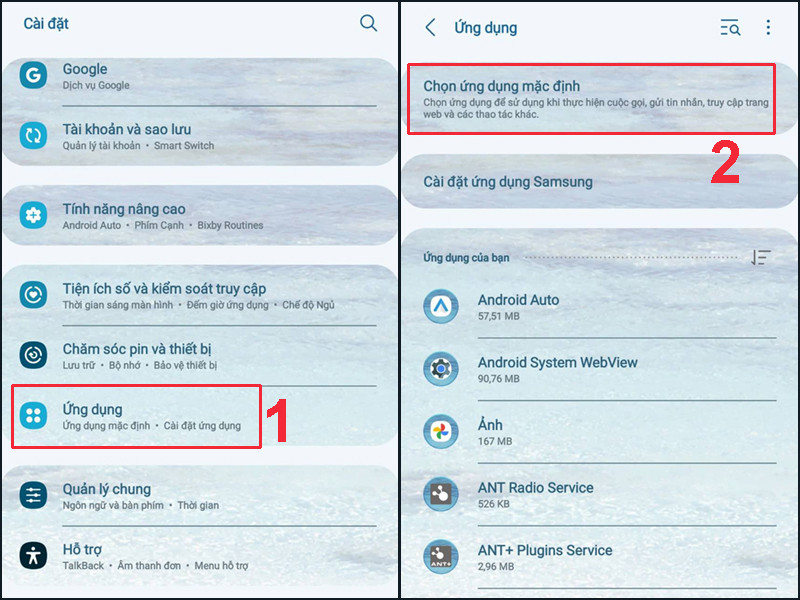
Khởi động lại máy
Nếu đã thử qua cách trên nhưng sự cố vẫn chẳng được giải quyết thì sao nhỉ? Bạn hãy thử khởi động lại máy xem sao. Một số trường hợp điện thoại bị lỗi xung đột bất thường cũng sẽ gây lỗi không hiển thị cuộc gọi đến trên Android đấy nhé!
Restart lại Android không chỉ khắc phục nhanh lỗi cơ bản trên thiết bị mà còn giúp điện thoại giải phóng lượng lớn dữ liệu bộ nhớ tạm thời. Điện thoại khởi động xong cũng hoạt động nhanh nhạy, mượt mà hơn trước.
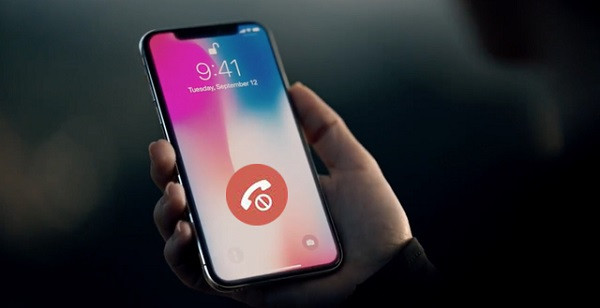
Trên đây là toàn bộ thông tin cần thiết nhất liên quan đến sự cố điện thoại Android không hiển thị cuộc gọi đến mà Jweb muốn chia sẻ. Hy vọng bài viết này sẽ thật sự hữu ích với bạn. Đừng quên lưu lại và chia sẻ vài thủ thuật hay ho này đến bạn bè, người thân nhé. Chúc bạn thành công!
…
Có thể bạn quan tâm:
- GIẢI ĐÁP: Điện thoại Android sạc qua đêm có sao không?
- Cách bật thông báo khi sạc đầy pin Android: Bạn đã biết chưa?

